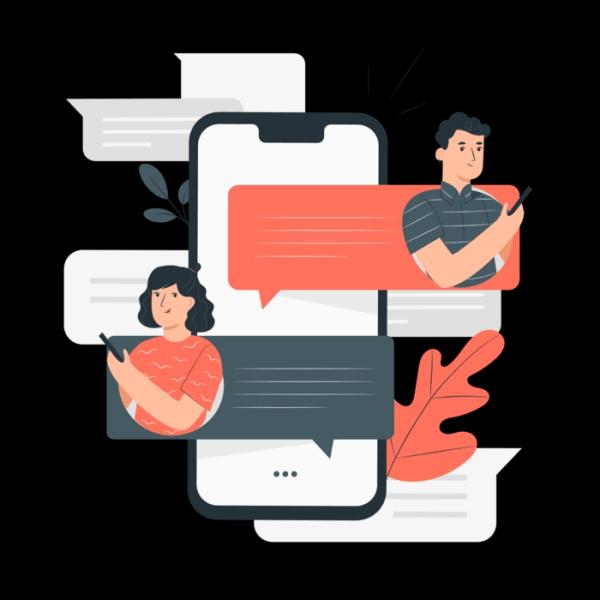
Um auf eine bestimmte Instagram-Nachricht zu antworten, müssen Sie auf die neuen Messenger-Funktionen aktualisieren.
Nachdem Sie Wenn Sie die Nachrichten aktualisiert haben, tippen und halten Sie die Nachricht, tippen Sie auf „Antworten“ und antworten Sie auf die Direktnachricht.
Im September 2020 kündigte Instagram die Veröffentlichung neuer Nachrichtenfunktionen an.< /p>
Dazu gehören „Verschwinden-Modus“, „Chat-Farben“, „Antworten“ und viele mehr.
Mit & #8220;Antworten”, Sie können auf eine bestimmte Direktnachricht antworten (DM) auf Instagram.
Wenn Sie die Direktnachrichtenfunktion auf Instagram verwendet haben, ist Ihnen vielleicht aufgefallen, dass einige Leute auf Ihre Nachrichten antworten.
Wenn Sie jedoch versuchen, auf eine Nachricht zu antworten, werden Sie ’ nicht möglich.
Das liegt daran, dass Sie die Nachrichten auf Instagram noch nicht aktualisiert haben.
Wenn Sie die Nachrichten nicht aktualisiert haben, Wenn Sie auf eine Nachricht tippen und sie gedrückt halten, wird die “Antwort” Option.
Stattdessen sehen Sie nur die Optionen „Kopieren“, „Bericht“ und „Speichern“. Optionen.
Hier sind 6 Schritte, um auf eine bestimmte Instagram-Nachricht zu antworten:
- Gehen Sie zu Ihrem Instagram-Profil & Öffnen Sie das Menü
- Tippen Sie auf “Einstellungen”
- Tippen Sie auf “Nachrichten aktualisieren”
- Nachrichten aktualisieren
- Tippen & Halten Sie die Nachricht gedrückt und tippen Sie dann auf “Antworten”
- Auf die Nachricht antworten
1. Gehen Sie zu Ihrem Instagram-Profil & Öffnen Sie das Menü
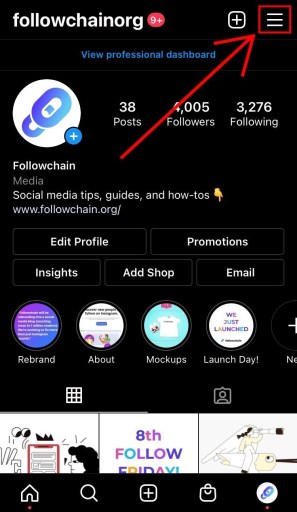
Bevor Sie auf eine Nachricht auf Instagram antworten können, müssen Sie die Nachrichten in der App aktualisieren.
Als die neuen Nachrichtenfunktionen auf Instagram gerade veröffentlicht wurden, können Sie #8217;wird aufgefordert, die Nachrichten zu aktualisieren.
Sie werden jedoch derzeit nicht dazu aufgefordert.
Daher müssen Sie die Nachrichten manuell aktualisieren.
Dazu tippen Sie auf Ihr Profilsymbol in der unteren Navigationsleiste.
Nachdem Sie auf Ihr Profilsymbol getippt haben, landen Sie auf Ihrem Instagram-Profil.
Tippen Sie auf das Menüsymbol in der oberen Navigationsleiste, um das zu öffnen Menü.
2. Tippen Sie auf „Einstellungen“

Nachdem Sie auf das Menüsymbol getippt haben, öffnet sich das Navigationsmenü.
Das Navigationsmenü enthält mehrere Optionen.
Dazu gehören “Einstellungen”, “Archiv”, “Ihre Aktivität” und mehr.
Tippen Sie auf “Einstellungen”, um zu Ihren Instagram-Einstellungen zu gelangen.
3. Tippen Sie auf „Nachrichten aktualisieren“

Nachdem Sie auf „Einstellungen“ getippt haben, landen Sie in Ihren Einstellungen.
In Ihren Einstellungen sehen Sie mehrere Optionen.
Dazu gehören “Folgen und Freunde einladen”, “Benachrichtigungen”, “Geschäftlich” und andere.
Wenn du hast&# 8217;Messaging noch nicht aktualisiert haben, wird ein “Update Messaging” Option oben in Ihren Einstellungen.
Tippen Sie auf “Nachrichten aktualisieren”, um die neuen Nachrichtenfunktionen auf Instagram anzuzeigen.
Wenn Sie die “Benachrichtigung aktualisieren” müssen Sie die Instagram-App aktualisieren.
Um Instagram auf einem iPhone zu aktualisieren, öffnen Sie den App Store, tippen Sie auf Ihr Profilsymbol, tippen Sie auf Instagram und dann auf “Aktualisieren” .
Um Instagram auf einem Android-Gerät zu aktualisieren, öffnen Sie den Play Store, tippen Sie auf Ihr Profilsymbol, tippen Sie auf „Meine Apps & Spiele”, tippe auf Instagram und dann auf “Aktualisieren”.
4. Nachrichten aktualisieren
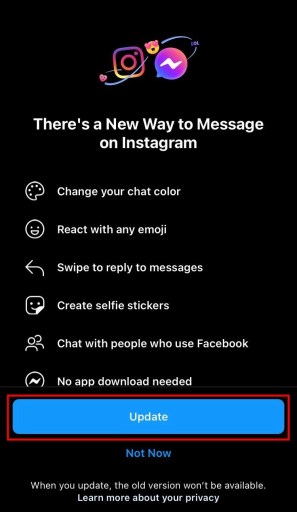
Nachdem Sie auf “Nachrichten aktualisieren” getippt haben, sehen Sie die Liste der neuen Nachrichtenfunktionen auf Instagram.
< p>Dazu gehört die Möglichkeit, deine Chat-Farbe zu ändern, mit beliebigen Emojis zu reagieren, zum Antworten auf Nachrichten zu wischen und vieles mehr.
Wie du sehen kannst, ermöglicht dir das Aktualisieren von Nachrichten, auf bestimmte Nachrichten auf Instagram zu antworten .
Daher müssen Sie die Nachrichtenfunktion auf Instagram aktualisieren.
Tippen Sie auf “Aktualisieren” um Nachrichten auf Instagram zu aktualisieren.
5. Tippen & Halten Sie die Nachricht gedrückt und tippen Sie dann auf “Antworten”

Nachdem Sie auf “Aktualisieren” , landen Sie in Ihren Einstellungen.
Darüber hinaus wird die Meldung “Ihre Nachricht wurde aktualisiert” Botschaft.
Dies bedeutet, dass die Nachrichtenfunktion auf Instagram erfolgreich aktualisiert wurde!
Jetzt können Sie auf Nachrichten auf Instagram antworten.
Gehen Sie zunächst auf die Startseite von Instagram und tippen Sie auf den “Messenger” Symbol in der oberen Navigationsleiste.
Navigieren Sie zweitens zu der Nachricht, auf die Sie antworten möchten.
Drittens tippen und halten Sie die Nachricht, Tippen Sie dann auf “Antworten” , um auf die Nachricht zu antworten.
Alternativ können Sie auf der Nachricht nach links wischen und auf “Antworten” darauf zu antworten.
6. Antworte auf die Nachricht
Nachdem Sie auf “Antworten” getippt haben, wird die Nachricht zitiert.
Geben Sie nun Ihre Nachricht in die Chatleiste ein und tippen Sie auf “Senden” um sie zu senden.
Nachdem Sie die Nachricht gesendet haben, kann die Person sehen, dass Sie ihr geantwortet haben.
Oben In der Chatbox wird ein Satz angezeigt, der besagt: “Sie haben geantwortet”.
Sie haben erfolgreich gelernt, wie man auf eine Nachricht auf Instagram antwortet!
Fazit
Viele Instagram-Nutzer können nicht auf Nachrichten antworten, weil sie die Nachrichtenfunktion nicht aktualisiert haben.
Wenn Sie die Nachrichtenfunktion auf Instagram nicht aktualisiert haben, haben Sie nicht die Möglichkeit, auf Nachrichten zu antworten.
Stattdessen haben Sie nur drei Optionen, einschließlich “ ;Kopieren”, “Melden” und “Speichern”.
Um die Nachrichtenfunktion zu aktualisieren, müssen Sie der Anleitung oben folgen.
Sobald Sie die Funktion aktualisiert haben, stehen Ihnen viel mehr Nachrichtenoptionen zur Verfügung.
Tippen Sie einfach auf eine Nachricht und halten Sie sie gedrückt, um diese Optionen aufzurufen.
Zu den Optionen gehören „Antworten“, „Melden“ und „Mehr“.
Alternativ können Sie in der Nachricht nach links wischen.< /p>
Du kannst mit einem Emoji auf eine Nachricht reagieren oder direkt darauf antworten, indem du auf „Antworten“ tippst.
Wenn du auf eine Instagram-Nachricht antwortest, wird sie zitiert und Sie können ein “Sie haben geantwortet” Satz darüber.
Wenn Sie das Messaging-Update nicht sehen, müssen Sie die Instagram-App aktualisieren.

